Passo a passo sobre como melhorar a qualidade de vídeo GoPro: aprimore e carregue seus vídeos GoPro com eficiência
Não é à toa que todos os viajantes usam a câmera GoPro. É um pequeno dispositivo que você pode usar para capturar sua jornada de viagem com recursos flexíveis em uma alça mais conveniente. Além disso, este dispositivo captura e espera-se que produza resultados de alta qualidade nos formatos MP4 e HEVC. No entanto, o que você faria se seus vídeos ficassem ruins depois de transferi-los para o seu dispositivo para upload? Sim, isso pode acontecer inesperadamente, pois muitos usuários da GoPro passaram pelo mesmo problema. Por este motivo, decidimos criar o conteúdo deste artigo para lhe fornecer a melhor solução para melhorar a qualidade de vídeo da GoPro. Além disso, também forneceremos orientações sobre como enviar seus vídeos GoPro para sua plataforma de mídia social favorita, como o Instagram, com algumas dicas para tornar seus vídeos de alta qualidade. Tudo o que você aprenderá é continuar lendo todo o conteúdo abaixo.

Como você já possui vídeos GoPro com baixa qualidade, ao invés de capturá-los novamente, o melhor a fazer é melhorá-los utilizando o melhor software de edição de vídeo, ou seja, Conversor de vídeo final. Sim, é um conversor de vídeo, mas este intensificador de vídeo especial adicionado à sua caixa de ferramentas pode transformar seus vídeos abaixo do padrão em vídeos excelentes que você já imaginou. Além disso, esta ferramenta de aprimoramento de vídeo funciona com inteligência artificial, tornando o processo de aprimoramento mais eficiente e rápido. Imagine, devido a esta tecnologia alimentada por IA, você só precisará alternar funções como resolução de alto nível, remover ruído de vídeo, reduzir a vibração do vídeo e otimizar brilho e contraste, e viola, seu vídeo está pronto para aquisição.
Além disso, você ficará surpreso como este software pode aprimorar seus vários vídeos de uma vez, já que funciona extensivamente em lotes, se desejar. Graças ao seu processo de conversão altamente acelerado que também contém esta ferramenta de aprimoramento de vídeo. Assim, para mostrar como melhorar a qualidade de vários vídeos GoPro em lotes, aqui estão as diretrizes completas e abrangentes.
Obtenha o software para o seu computador
Em primeiro lugar, você deve garantir que seu computador já possua este software. Caso contrário, clique nos botões de download fornecidos acima e instale o software.
Importe seus vídeos GoPro
Após a instalação, inicie o software e comece a importar seus vídeos GoPro. Para fazer isso, aperte o Adicionar ícone colocado na parte central da interface.
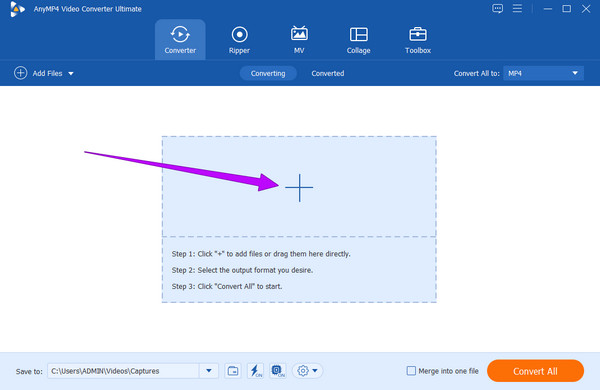
Aprimore os vídeos
É assim que você melhora a qualidade do vídeo da GoPro. Clique no Pintar símbolo sob um dos vídeos enviados. Então, na nova janela, verifique todas as ferramentas de aprimoramento de vídeo e clique no botão que diz Aplicar a todos. Depois disso, acerte o Salvar botão.

Converter para aplicar o aprimoramento
Depois de um tempo, verifique os formatos de saída dos seus vídeos. Você já pode acertar o Converter tudo botão se todos eles tiverem seu formato preferido. Aguarde a conclusão do processo rápido e depois verifique seus vídeos GoPro recém-aprimorados.

Recentemente, muitos nos enviaram esta pergunta perguntando como enviar vídeos GoPro para o Instagram sem perder qualidade, e este foi o momento perfeito para respondê-la. Na verdade, enviar vídeos GoPro para Instagram e Youtube levará a uma perda significativa de qualidade. No entanto, existe um processo que testamos para ser mais eficaz no compartilhamento de vídeos sem perdas: usando o Video Converter Ultimate. Sim, você leu certo. Este fantástico software também é uma ferramenta altamente eficiente que compartilha arquivos de vídeo online sem perda de qualidade. Suponha que você seguiu com sucesso as diretrizes para melhorar vários arquivos GoPro acima. Desta vez, dê uma olhada nas etapas rápidas sobre como enviar vídeos GoPro de alta qualidade para o YouTube e Instagram.
Logo após o processo de conversão, vá para o convertido seção localizada na parte superior central da interface principal.

Depois disso, clique no Compartilhar ícone no final do vídeo. E escolha a plataforma onde deseja compartilhar seu vídeo. Em seguida, a ferramenta irá direcioná-lo para abrir sua conta nas redes sociais e compartilhar o vídeo, como acontece com o esquema normal de upload.

Observação: Carregar seu arquivo de vídeo usando esta técnica pode parecer normal, mas como você o processa com esta ferramenta, você pode garantir um algoritmo de alta qualidade.
Felizmente, temos algumas dicas para você ter ótima qualidade de vídeo ao capturar com GoPro.
Leitura adicional:
Como fazer upgrade de DVD: 3 maneiras de atualizar DVDs com eficiência
Como melhorar a qualidade do vídeo com zoom de maneiras excepcionais
Como fazer upload de vídeos GoPro de alta qualidade para o Instagram com meu telefone?
Você pode enviar seus vídeos GoPro no Instagram, mas usar seu telefone não garante que tenham alta qualidade. Portanto, para fazer upload, inicie sua conta Insta e toque no Mais ícone e carregue o vídeo da sua galeria de fotos.
Qual é a melhor resolução de vídeo para GoPro?
A melhor resolução de vídeo que você pode usar na sua GoPro é 4K.
Por quanto tempo posso gravar um vídeo usando minha GoPro?
A GoPro geralmente grava até dezessete minutos e grava em segmentos. Sim. A GoPro divide seus vídeos em segmentos, pois só pode acumular arquivos de vídeo de 4 GB.
Há um guia passo a passo sobre como melhorar a qualidade de vídeo da GoPro dentro e fora da GoPro. Lembre-se que chegará um momento em que você precisará da melhor solução que promovemos aqui para consertar seus vídeos da GoPro. Por outro lado, isso Conversor de vídeo final não é apenas para vídeos GoPro. Pois pode corrigir todos os vídeos de qualquer dispositivo ou câmera. Portanto, o que você está esperando? Obtenha agora uma cópia deste fantástico software e surpreenda-se com as suas outras funções.
Mais leitura
Como compactar vídeos GoPro para e-mail, upload ou compartilhamento
Como compactar um vídeo GoPro? Como compactar vídeos GoPro para e-mail? Esta postagem apresenta três maneiras fáceis de compactar vídeo GoPro e diminuir/reduzir o tamanho do arquivo de vídeo.
Tutorial concreto para juntar vídeos GoPro no PC e no celular
Este tutorial mostra como juntar segmentos de vídeo da GoPro e produzir uma história inteira no computador e no celular.
Como melhorar a qualidade do vídeo no Windows Movie Maker
Aprenda a solução eficiente sobre como melhorar a qualidade do vídeo no Windows Movie Maker. Toque neste artigo e conheça o passo a passo detalhado apresentado.
Etapas sobre como melhorar a qualidade do vídeo no Premiere Pro
Junto com a resposta sobre como exportar vídeo de alta qualidade no Premiere Pro, as orientações para melhorar a qualidade também são eminentes. Venha ver aqui.
Aprimorar vídeo